Teams下载包可以通过微软官方渠道或企业IT部门获取,用户根据设备系统选择Windows或Mac版本下载安装。移动端用户可在应用商店搜索Teams并直接安装。下载安装完成后,使用个人或企业账号登录即可开始使用,确保从正规渠道下载能避免安全风险并保证软件版本的稳定性和兼容性。

官方渠道下载指引
通过Microsoft官网获取Teams安装包
-
确认适合的操作系统版本:用户在官网获取Teams安装包时,首先需要根据自身设备的系统版本来选择对应的下载选项。Windows用户通常需要选择EXE或MSI安装包,macOS用户则需要选择适配Intel或Apple Silicon芯片的版本。官网会根据访问设备进行自动推荐,但用户最好手动确认,以避免下载错误的版本。
-
选择对应的版本类型:Microsoft官网提供了不同类型的Teams版本,例如个人用户版、教育版和企业版,不同版本在功能和部署方式上有区别。普通用户可以直接下载个人版,教育机构和企业用户则可能需要通过管理员账户获取对应的版本,以保证安装后能够与组织内的Microsoft 365服务正常集成。
-
下载与安装过程的注意事项:在下载安装包时,建议用户使用稳定的网络环境,以避免因网络中断造成文件损坏。同时应关闭不必要的后台程序,确保下载速度和安装顺利。安装完成后,最好重启电脑,以保证所有Teams相关服务能够正确加载,从而避免首次启动时出现无法运行的情况。
通过Microsoft 365账户中心下载
-
使用有效的Microsoft账户登录:用户如果拥有Microsoft 365订阅,可以通过账户中心直接下载Teams安装包。在此过程中必须确保登录的是有效的企业账户或教育账户,否则可能无法看到下载选项。账户登录后,系统会根据订阅情况提供对应的Teams安装包。
-
区分个人版与企业版Teams:账户中心下载的Teams安装包会根据用户的订阅类别自动匹配版本。例如企业用户可能获得的是更适合团队协作和统一管理的版本,而个人订阅用户则可以直接使用标准版。明确区分这一点有助于避免后续因版本不兼容导致的使用问题。
-
获取最新更新与补丁:通过账户中心下载Teams的优势在于,系统会自动提供当前最新版本的安装包,避免用户误用旧版本而遇到兼容性问题。同时,企业管理员还能通过该平台获取批量部署文件,用于大规模推送和更新,确保所有员工的Teams版本保持一致。
通过Microsoft Store应用商店下载
-
简化安装流程:对于Windows用户来说,通过Microsoft Store下载Teams是一种最为便捷的方式。用户只需打开商店,搜索并点击安装即可,无需手动下载安装包。这种方式安装的应用会自动集成到系统应用列表中,使用和更新都更方便。
-
自动更新功能:通过Microsoft Store安装的Teams应用具备自动更新功能,用户无需手动检查版本。只要保持商店的自动更新设置开启,系统会在后台为Teams下载并安装最新补丁,从而保证安全性和功能完整性。
-
兼容性与账户绑定:通过商店安装的Teams版本通常更适合个人用户,并与Microsoft账户自动绑定。如果用户使用的是企业或教育账户,可能仍需要从管理员渠道获取更完整的版本。因此在选择商店下载之前,应确认自己所需的版本是否满足需求,以免出现功能缺失的问题。

Windows版Teams下载路径说明
获取EXE用户版安装包
-
适合个人用户的安装方式:EXE版Teams安装包主要针对个人用户和小型组织,它的特点是安装过程简单,下载后只需双击运行即可自动完成安装。用户不需要复杂的配置,也无需管理员权限即可完成操作,因此适合个人电脑或家庭场景使用。
-
安装路径与存放位置:下载的EXE安装包通常会存放在系统默认的“下载”文件夹,安装完成后,Teams会被安装在用户目录下的AppData文件夹中,这也是为什么不同用户在同一台电脑上可以分别安装和使用Teams的重要原因。
-
更新与兼容性:EXE版Teams具备自动更新功能,用户无需手动下载补丁,只要保持网络畅通,应用会在后台完成更新。同时它的兼容性强,支持大多数Windows 10及以上系统,因此个人用户首选这一版本即可满足日常使用需求。
获取MSI企业版安装包
-
适合IT管理员的批量部署:MSI版Teams安装包主要为企业和教育机构设计,它支持批量部署和集中管理。IT管理员可以使用组策略(GPO)或软件分发工具(如SCCM)将Teams统一安装到所有员工的设备上,从而节省单独安装的时间。
-
安装路径与系统范围:与EXE版不同,MSI版会将Teams安装到系统的Program Files目录下,而不是用户的AppData目录。这意味着无论是哪位用户登录该设备,都能使用同一个Teams版本,保证了多用户环境下的统一性和稳定性。
-
版本选择与维护:MSI版通常分为32位和64位两种版本,管理员需要根据员工的系统架构选择合适的安装包。安装后,管理员可以通过企业更新策略来控制版本升级,避免因自动更新导致的兼容性问题,从而保证企业内部环境的稳定。
获取Teams Machine-Wide Installer
-
作用与特点:Teams Machine-Wide Installer并不是直接安装Teams本体,而是用于在设备上为所有用户提供安装入口。当新用户首次登录该设备时,系统会自动在其个人目录中安装Teams,避免管理员手动为每个用户单独安装。
-
安装路径和运行逻辑:该安装器会被放置在Program Files中的一个固定目录,并作为系统级别的应用存在。当有新用户账户被创建时,安装器会检测到并自动触发Teams安装流程。这种方式能够确保企业内所有新用户都能使用Teams而无需额外操作。
-
适用场景与注意事项:Machine-Wide Installer常用于学校、企业机房或多用户共享电脑环境中。管理员在部署时需要注意版本管理问题,因为一旦Machine-Wide Installer版本过旧,新用户安装的Teams可能不是最新版本。因此,定期更新该安装器是保证体验的一项关键任务。
macOS版Teams下载获取方式
下载适用于Intel与Apple Silicon的安装包
-
区分不同芯片架构版本:macOS设备目前主要分为Intel处理器和Apple Silicon(M1/M2系列)两种架构,下载Teams时必须选择与芯片匹配的安装包。如果错误下载了不匹配的版本,虽然可能在兼容模式下运行,但会造成性能下降甚至频繁闪退,因此在下载前需要先通过“关于本机”确认芯片类型,再选择正确版本。
-
下载位置与保存路径:从Microsoft官网获取的Teams安装包通常以DMG文件形式提供,下载后会默认存放在“下载”文件夹。用户需要双击DMG文件,将Teams拖动至“应用程序”文件夹中完成安装。这样做不仅能保证应用在系统中注册正常,还能方便后续的更新与管理。
-
性能与兼容性优势:适配Apple Silicon的Teams安装包在运行效率上优于通过Rosetta转换的Intel版本,能充分发挥芯片的能效优势,并在视频会议和屏幕共享时提供更流畅的体验。因此Apple Silicon用户应尽量使用专属版本,以获得最佳兼容性和稳定性。
通过Mac App Store获取
-
便捷的安装方式:对于普通用户来说,Mac App Store是最直观和安全的下载入口。用户只需在商店搜索Teams并点击安装即可完成下载,不必担心文件来源不明或遭遇恶意软件问题。安装完成后,Teams会自动显示在“应用程序”中,随时可以启动使用。
-
自动更新与系统集成:通过Mac App Store安装的Teams会与系统的更新机制绑定,只要开启了自动更新,应用就能在后台无感升级。这种方式减少了用户手动检查更新的麻烦,确保始终运行最新版本,提升了安全性和稳定性。
-
账户关联与兼容性:使用App Store下载的Teams需要与Apple ID账户关联,安装记录会同步到用户账户中,方便在其他Mac设备上快速安装。同时,该版本与macOS权限管理高度兼容,能够更好地遵循系统的安全沙盒机制,减少冲突问题。
安装包签名与权限设置注意事项
-
确认安装包的签名合法性:在安装Teams前,用户应确认DMG文件是否带有微软官方的数字签名。如果缺少签名或签名异常,系统可能会弹出“无法验证开发者”的警告。这时不应强行安装,而是重新到官方渠道下载,避免因非官方文件带来风险。
-
权限授予与安全设置:macOS系统的安全策略严格,首次运行Teams时可能会要求用户授予麦克风、摄像头、屏幕录制等权限。如果没有及时允许,Teams会议可能无法正常使用音视频功能。用户可以在“系统偏好设置-安全性与隐私”中手动开启这些权限。
-
处理Gatekeeper限制:部分用户可能会遇到系统拦截提示,原因是应用来自互联网。此时可以通过“系统偏好设置-安全性与隐私”点击“仍要打开”,即可允许运行。需要注意的是,务必确认安装包为微软官方文件,才能在解除限制后安全使用。
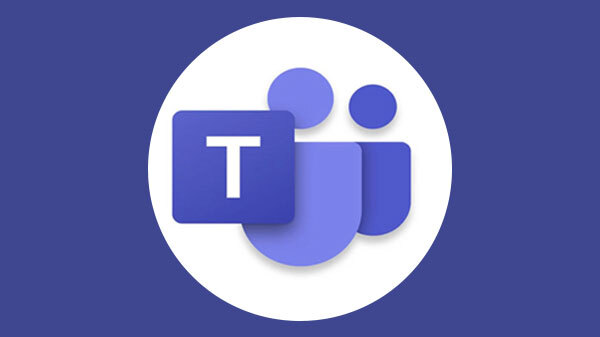
旧版与新版Teams下载区别
新版Teams for Windows下载入口
-
新版Teams的性能优化:新版Teams是微软针对用户反馈和性能瓶颈推出的升级版本,它采用全新的架构,启动速度相比旧版快了近两倍,内存占用更少,并且在大型会议场景中表现更流畅。用户可以通过微软官方网站或者Windows系统自带的更新推送获取该版本,安装后会自动替换掉旧版。
-
新版安装路径与更新机制:新版Teams的安装方式更接近于现代应用,存放路径与传统版本有所不同,它采用统一的系统级目录管理,减少了多用户环境中的冲突。更新机制也更加智能,可以与Windows Update结合,避免因手动更新不及时而导致版本差异。
-
新版功能适配与体验:新版Teams提供了更好的Teams会议优化,例如支持多窗口分离、全新设计的用户界面以及更清晰的通知管理系统。同时它还加入了更多协作工具与应用扩展,对企业用户来说更利于提升团队效率。
经典版Teams历史版本获取
-
适合旧设备或兼容性需求:经典版Teams仍然可以在部分情况下使用,例如一些老旧的Windows 10设备或依赖特定插件的工作环境。虽然微软主推新版,但仍在官网的部分渠道提供历史版本下载,方便用户在必要时使用。
-
旧版安装方式与特点:经典版Teams多以EXE或MSI安装包提供,安装后默认存放在用户AppData目录或Program Files目录中,特点是部署方式灵活,适合个人用户和小型团队。然而它的更新速度较慢,并且在某些新功能上存在限制。
-
旧版使用的风险与限制:经典版虽然仍可使用,但由于微软的更新支持逐渐减少,旧版可能会面临安全漏洞未被修复的风险。同时在大型会议或者高频使用中,经典版Teams性能不足,容易出现卡顿、崩溃等问题,因此仅建议在特定情况下使用。
新旧版功能与兼容性提示
-
界面与操作习惯的差异:新版Teams在界面布局和交互方式上做了较大改进,例如更现代化的UI设计以及多窗口功能,这对部分长期使用旧版的用户可能需要适应。尽管如此,新旧版在基本功能上保持一致,用户可以顺利过渡。
-
插件与第三方应用兼容性:由于新版架构更新,一些旧版Teams中的第三方插件可能无法立即兼容新版。用户在升级前需要确认常用插件是否已经适配新版,如果未适配,可以考虑临时保留旧版使用。
-
组织与个人的升级策略:对于个人用户,可以直接升级到新版以享受更好的性能和体验;而企业或教育机构则需要在测试兼容性后再进行批量升级,以避免新旧版本混用造成团队协作障碍。

Teams下载包在哪里找?
Teams下载包可以在Microsoft官方页面或企业IT部门提供的安装渠道获取。用户可根据操作系统选择Windows或Mac版本,并下载相应安装包进行安装。
Teams下载包支持哪些系统?
Teams下载包支持Windows、macOS,以及iOS和Android移动端,同时也提供网页版,方便用户在不同设备上使用。
如何选择合适的Teams下载包?
根据设备系统选择对应版本,例如Windows用户下载Windows版,Mac用户选择macOS版,移动设备可通过应用商店下载安装。
Teams下载包下载后如何安装?
下载完成后,双击安装文件并按照提示完成安装,安装结束后登录账户即可开始使用Teams。